Les paramètres du routeur de données TE peuvent être facilement configurés si vous savez comment accéder au tableau de bord de l'administration du routeur. Le processus de connexion est assez simple et simple et avec la bonne préparation, il devrait durer moins d'une minute.
Dans les paragraphes suivants, nous allons vous montrer comment accéder aux paramètres du routeur de données TE et aussi quelles sont les modifications de base que vous devez apporter pour augmenter la sécurité de votre réseau . Mais d'abord, voyons ce dont vous aurez besoin avant de vous connecter.
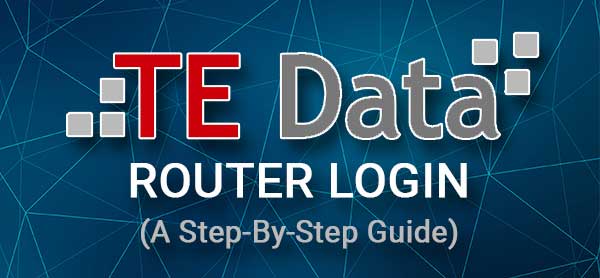
Avant de vous connecter
Avant d'essayer d'accéder à vos paramètres de routeur de données TE, il est important de prendre soin des éléments suivants.
1. Obtenez un appareil pour vous connecter au réseau et accédez au tableau de bord du routeur . Vous pouvez utiliser un ordinateur de bureau ou un ordinateur portable ou un smartphone.
2. Connectez l'appareil au réseau. Selon l'appareil, vous pouvez vous connecter à l'aide de votre connexion sans fil ou connecter l'appareil au routeur directement à l'aide d'un câble réseau.
3. Vous devez préparer les détails de connexion TE Data Admin. Utilisez ceux fournis ci-dessous ou vérifiez l'étiquette sur le routeur. Ils devraient être les mêmes mais les vérifier quand même.
Quels sont les détails du routeur de données TE par défaut?
Ce sont les détails de connexion de l'administration par défaut de données TE:
Routeur de données par défaut IP: 192.168.1.1
Nom d'utilisateur d'administration par défaut: admin
Mot de passe d'administration par défaut: admin
Remarque: Vous pouvez également vérifier s'il y a un autocollant sur votre routeur avec ces détails de connexion imprimés dessus. S'ils sont différents, utilisez ceux de l'autocollant.
Comment se connecter à votre routeur de données TE en 4 étapes faciles?
Maintenant, nous pouvons accéder aux données TE, l'interface Web du routeur. Suivez simplement ces instructions étape par étape et vous accéderez assez rapidement à vos paramètres de routeur .
Étape 1 - Connectez l'appareil
Votre appareil doit être connecté au réseau si vous souhaitez accéder aux paramètres du routeur.
Si vous connaissez le mot de passe WiFi, utilisez-le pour connecter l'appareil. Cependant, vous devez savoir que si vous choisissez ce type de connexion, vous serez déconnecté une fois que vous aurez apporté des modifications spécifiques dans les paramètres du routeur.
D'un autre côté, cela n'arrivera pas si vous utilisez une connexion câblée. En plus de tout, certains routeurs ne vous demanderont pas d'entrer le nom d'utilisateur et le mot de passe de l'administrateur si vous utilisez une connexion câblée directe.
Étape 2 - Utilisez votre navigateur Web
Les appareils que nous avons mentionnés ont déjà installé un navigateur Web. Il aide l'utilisateur à accéder à l'interface Web du routeur qui est un moyen simple et intuitif de gérer les paramètres du routeur.
Vous pouvez utiliser n'importe quel navigateur Web bien que Edge et Chrome soient les plus recommandés. Une fois que vous ouvrez le navigateur Web, passez à l'étape suivante.
Étape 3 - Tapez l'adresse IP des données TE dans la barre d'URL
Maintenant, entrez l'adresse IP du routeur de données TE (192.168.1.1) dans la barre d'URL des navigateurs Web. Tapez-le attentivement et si l'IP est la bonne, la page de connexion du routeur apparaîtra.
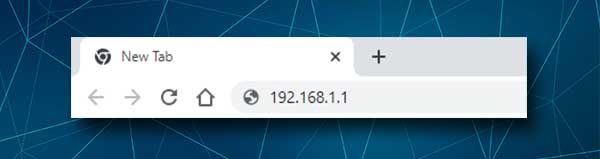
Cependant, si la page de connexion du routeur n'apparaît pas, veuillez vérifier si 192.168.1.1 est l'adresse IP du routeur de données TE correct. Nous avons plusieurs guides qui peuvent vous aider avec cela, alors n'hésitez pas à les vérifier:
- Comment trouver l'adresse IP moderne derrière le routeur?
- Comment trouver l'adresse IP du routeur sur Android?
- Trouvez le routeur IP par défaut: un guide étape par étape
Étape 4 - Tapez les détails de connexion TE Data Admin
Dans la page de connexion du routeur, il y a deux champs requis - le nom d'utilisateur et les champs de mot de passe. Tapez ici les détails de connexion par défaut ou personnalisés TE Data Admin et cliquez sur le bouton de connexion.
Le tableau de bord d'administration du routeur de données TE devrait apparaître maintenant, ce qui signifie que vous avez maintenant un accès admin complet.
Dans le cas où vous recevez un message d'erreur ici, vérifiez si le nom d'utilisateur et le mot de passe de l'administrateur sont corrects ou vérifiez si vous les avez tapés correctement. Si vous utilisez déjà un nom d'utilisateur et un mot de passe d'administration personnalisés, vérifiez la même chose.
Comment modifier le mot de passe TE Data Admin?
L'une des premières choses que vous pourriez avoir à changer est le mot de passe administrateur. En faisant cela, vous pouvez être sûr que vous serez le seul à avoir accès aux paramètres du routeur .
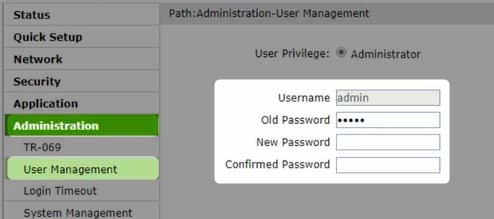
1. Connectez-vous à votre routeur de données TE
2. Cliquez sur l'administration dans le menu de gauche.
3. Cliquez ensuite sur la gestion des utilisateurs .
4. Lorsque la page de gestion des utilisateurs s'ouvre, remplissez les champs requis:
Old Mot de passe - Entrez le mot de passe actuel pour confirmer que vous avez des privilèges d'administration
Nouveau mot de passe - Tapez le mot de passe administrateur souhaité ici
Mot de passe confirmé - Tapez à nouveau le mot de passe administrateur pour confirmer qu'il n'y a pas d'erreurs de frappe.
5. Lorsque vous remplissez ces champs, cliquez sur le bouton Soumettre en bas de la page.
Comment changer le nom et le mot de passe du TE Data WiFi?
Votre réseau sans fil doit être protégé si vous ne voulez pas vous soucier de vos fichiers et données personnels ou que n'importe qui peut utiliser votre bande passante sans que vous le sachiez. La bonne chose est que le nom et le mot de passe WiFi sont faciles à changer et même les débutants peuvent le faire.

1. Accédez aux paramètres du routeur de données TE.
2. Cliquez sur WLAN dans le menu à gauche.
3. Sélectionnez maintenant les paramètres SSID et dans le champ Nom SSID , entrez le nom du réseau sans fil souhaité.
4. Cliquez maintenant sur la sécurité .
5. Définissez le type d'authentification sur WPA / WPA2-PSK
6. Tapez le nouveau mot de passe WiFi dans le champ WPA PassingPhrase .
7. Cliquez sur le bouton Soumettre et c'est tout.
Si vous avez été connecté sur la connexion WiFi, vous devez vous reconnecter maintenant.
Derniers mots
Nous espérons que les étapes ci-dessus vous ont aidé à accéder facilement à votre tableau de bord Admin de routeur de données TE. Dans le cas où vous avez rencontré des problèmes, nous suggérons généralement de passer à une connexion filaire ou d'essayer de vous connecter à l'aide d'un autre appareil. Bien sûr, il est important de taper correctement l'IP, le nom d'utilisateur et le mot de passe, car il faudra l'une des mauvais essais de la connexion infructueuse .
Après être connecté au tableau de bord d'administration du routeur, la modification des mots de passe de l'administrateur et du fil par défaut est fortement recommandé. C'est un moyen simple de protéger votre réseau contre l'accès indésirable . Il y a aussi d'autres choses que vous pouvez faire pour augmenter la sécurité de votre réseau, mais ces deux sont suffisantes dans la plupart des cas.
